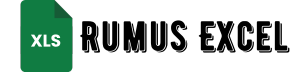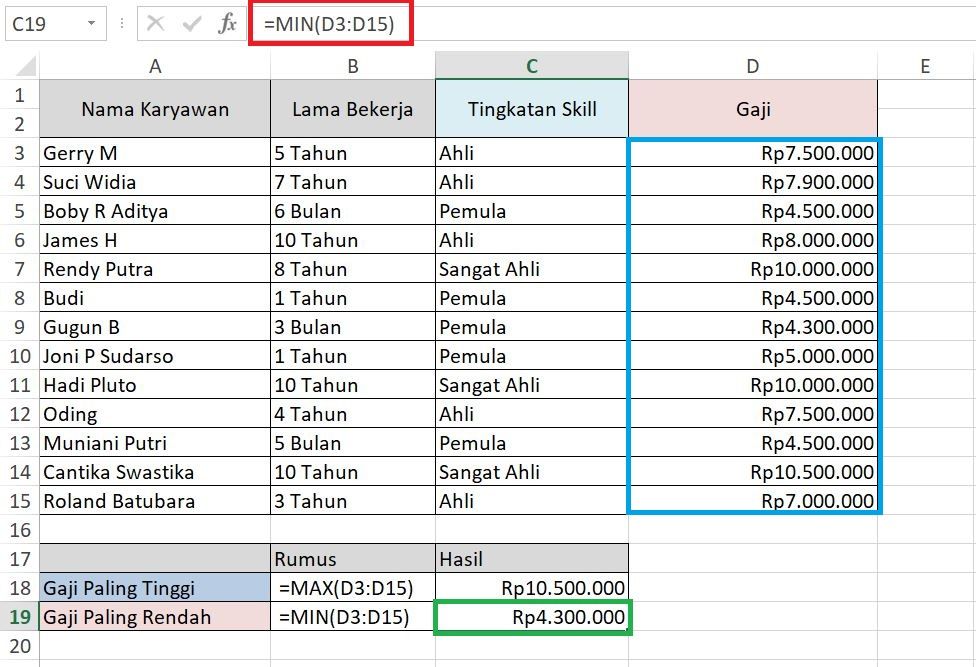
10 Trik Ahli Menggunakan Rumus Excel untuk Meningkatkan Produktivitas Anda
Microsoft Excel adalah alat yang sangat ampuh untuk mengelola dan menganalisis data. Dengan rumus Excel, Anda dapat mengotomatiskan tugas, melakukan perhitungan kompleks, dan mendapatkan wawasan berharga dari data Anda. Berikut adalah 10 trik ahli untuk menggunakan rumus Excel untuk meningkatkan produktivitas Anda:
1. Gunakan Fungsi Pencarian untuk Menemukan Rumus yang Tepat
Excel memiliki banyak fungsi bawaan yang dapat Anda gunakan dalam rumus Anda. Jika Anda tidak yakin fungsi mana yang akan digunakan, gunakan fungsi Pencarian (Ctrl + F) untuk menemukan fungsi yang tepat untuk kebutuhan Anda.
2. Manfaatkan Fitur Isi Otomatis
Saat Anda mengetikkan nama fungsi, Excel akan menampilkan daftar fungsi yang disarankan. Anda dapat menggunakan tombol Tab untuk menavigasi daftar dan memilih fungsi yang Anda inginkan.
3. Gunakan Referensi Absolut untuk Mengunci Sel
Saat Anda menyalin atau memindahkan rumus, referensi sel secara otomatis diperbarui. Jika Anda ingin referensi sel tetap sama, gunakan tanda dolar ($) untuk mengunci sel. Misalnya, $A$1 akan selalu merujuk ke sel A1, bahkan jika Anda menyalin rumus ke sel lain.
4. Gunakan Nama Rentang untuk Membuat Rumus Lebih Mudah Dibaca
Nama rentang adalah nama yang Anda berikan ke sekelompok sel. Menggunakan nama rentang dalam rumus membuat rumus lebih mudah dibaca dan dipelihara. Misalnya, Anda dapat memberi nama rentang A1:A10 sebagai "Data" dan kemudian menggunakan nama tersebut dalam rumus Anda sebagai "Data".
5. Gunakan Fungsi IF untuk Membuat Keputusan Bersyarat
Fungsi IF memungkinkan Anda membuat keputusan bersyarat dalam rumus Anda. Misalnya, Anda dapat menggunakan fungsi IF untuk menampilkan pesan "Lulus" jika nilai sel lebih besar dari 70, atau "Gagal" jika nilai sel kurang dari 70.
6. Gunakan Fungsi SUMIF dan COUNTIF untuk Menjumlahkan dan Menghitung Nilai Bersyarat
Fungsi SUMIF dan COUNTIF memungkinkan Anda menjumlahkan atau menghitung nilai hanya jika memenuhi kriteria tertentu. Misalnya, Anda dapat menggunakan fungsi SUMIF untuk menjumlahkan nilai dalam rentang A1:A10 hanya jika nilai di kolom B sama dengan "Ya".
7. Gunakan Fungsi VLOOKUP untuk Mencari Nilai dalam Tabel
Fungsi VLOOKUP memungkinkan Anda mencari nilai dalam tabel dan mengembalikan nilai yang sesuai. Misalnya, Anda dapat menggunakan fungsi VLOOKUP untuk mencari nama pelanggan dalam tabel dan mengembalikan alamat mereka.
8. Gunakan Fungsi INDIRECT untuk Membuat Referensi Sel Dinamis
Fungsi INDIRECT memungkinkan Anda membuat referensi sel dinamis, artinya referensi sel berubah berdasarkan nilai sel lain. Misalnya, Anda dapat menggunakan fungsi INDIRECT untuk merujuk ke sel A1 jika nilai sel B1 adalah "Data1", atau ke sel A2 jika nilai sel B1 adalah "Data2".
9. Gunakan Fungsi LAMBDA untuk Membuat Rumus Kustom
Fungsi LAMBDA memungkinkan Anda membuat rumus kustom Anda sendiri. Ini sangat berguna ketika Anda perlu melakukan perhitungan yang tidak dapat dilakukan dengan fungsi bawaan.
10. Gunakan Pengelola Nama untuk Mengelola Nama Rentang dan Rumus Kustom
Pengelola Nama adalah alat yang memungkinkan Anda mengelola nama rentang dan rumus kustom. Anda dapat menggunakan Pengelola Nama untuk membuat, mengedit, dan menghapus nama rentang dan rumus kustom.
Dengan menguasai trik ahli ini, Anda dapat menggunakan rumus Excel secara efektif untuk meningkatkan produktivitas Anda dan mendapatkan wawasan berharga dari data Anda.